Оптимальные параметры изображения для лучшей игры
Чтобы добиться четкости и комфортной картинки в Fortnite, установите следующие параметры на телевизоре:
- Режим изображения: выберите режим «Игровой» или «Геймер». Он снижает задержку и уменьшает лаги, сохраняя при этом хорошее качество.
- Яркость: установите на уровень 50-60%. Это обеспечит яркое изображение без потери деталей в тенях и световых участках.
- Контрастность: выставьте от 80% и выше. Высокий контраст помогает лучше различать объекты и персонажей на экране.
- Цветовая насыщенность: установите примерно 70-80%. Это сделает цвета яркими, но не перенасыщенными.
- Резкость: задайте около 50%. Это повысит четкость без появления артефактов или «шумов».
- Стабилизация движений (Motion Blur): отключите или уменьшите до минимального значения для более четкого отображения быстрого движения.
Настройка разрешения и частоты обновления
Подключите консоль или ПК к телевизору через HDMI с поддержкой 4K и 60 Гц или выше. Используйте кабель высокого качества, чтобы обеспечить стабильную передачу данных.
Проверьте настройки видеовыхода в устройстве и установите максимально доступное разрешение и частоту обновления. Чтобы минимизировать задержку, отключите авто-охлаждение и дополнительные улучшения изображения в настройках телевизора, если они ухудшают реакцию.
Советы по настройке для получения лучшей реакции и минимальной задержки
- Используйте игровой режим: это снизит время отклика и обеспечит более точное управление.
- Отключите дополнительные функции: уменьшите обработку изображения, отключите Dynamic Contrast, Noise Reduction и другие улучшения, если они есть.
- Настройте черный уровень и баланс черного: чтобы обеспечить хорошую видимость в темных сценах без потери деталей.
- Проверьте частоту обновления: чем выше, тем более плавное изображение. При наличии возможности настройте на 120 Гц, если монитор её поддерживает.
Дополнительные рекомендации
Регулярно проверяйте обновления прошивки телевизора и консоли, чтобы обеспечить совместимость новых функций и улучшение производительности. Используйте настройки по умолчанию как отправную точку и постепенно вводите изменения, оценивая качество изображения и отклик. Поддерживайте чистоту HDMI-подключения и избегайте использования некачественных кабелей, чтобы избежать потери сигнала и ухудшения изображения.
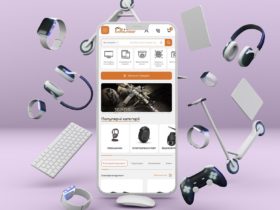
Оставить ответ